EF框架:EF全称Entity Framework,是微软官方发布的ORM框架,它是基于ADO.NET的,通过EF可以很方便地将表映射到实体对象或将实体对象转换为数据库表。
ORM:ORM是将数据库存储从域对象自动映射到关系型数据库的工具。ORM主要包括3个部分:域对象、关系数据库对象、映射关系。ORM使类提供自动化CRUD,使开发人员从数据库API和SQL中解放出来。
简单来说,在SQL Server中每一条记录就是一个实体记录,在C#中每一个实例化的对象就是一个实体,通过EF框架可以很轻松地实现数据库的操作和连接。
Entity Framework框架曾经是.NET Framework的一部分,但Version 6之后,从.NET Framework中分离出来,其中EF5由两部分组成:EF API和.NET Framework 4.0/4.5,而EF6是独立的Entity Framework.dll,不依赖.NET Framework。使用NuGet即可安装EF,在安装VS 2017开发环境时,会自动安装EF5.0和6.0版本。
这里我们还是使用NuGet程序管理包进行项目EF环境的安装:
①使用工具—>NuGet包管理器—>管理解决方案的NuGet程序包,浏览中搜索EntityFramework,需要安装如下两个包:
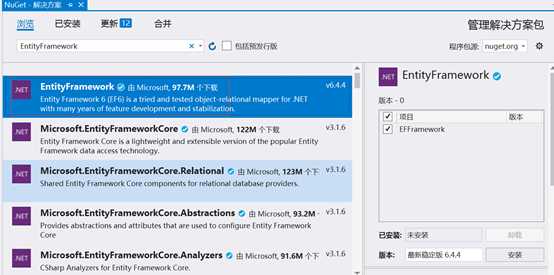
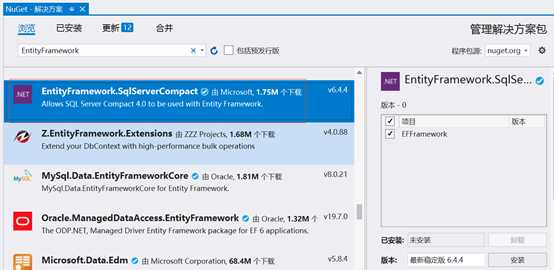
②安装完成之后需要创建用户上下文文件UserContext类,一般放于项目Models文件夹下:
UserContext类:
//创建一个UserContext上下文连接类,继承DbContext,使用name关联Web.config中的连接语句 public class UserContext : DbContext { public UserContext() : base("name=SqlConnString") { } }
③在Web.config文件中做如下配置:
<connectionStrings> <add name="SqlConnString" connectionString="server=DESKTOP-3POL04N;database=db_news;uid=sa,pwd=******"/> </connectionStrings>
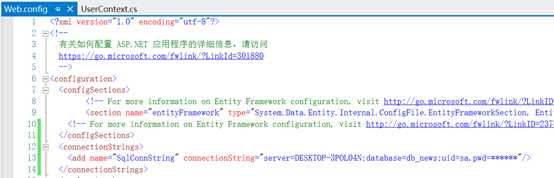
以上三步即完成了EF框架运行环境的简单搭建,关联到了数据库
创建对应的数据库表td_user与对应的Model模型类:
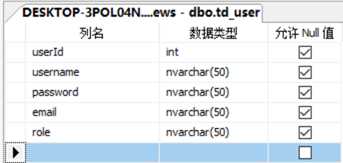
td_user类:
public class td_user { [System.ComponentModel.DataAnnotations.Key] public int UserId { get; set; } public int UserName { get; set; } public int PassWord { get; set; } public int Email { get; set; } public int Role { get; set; } }
注意:
①C#模型的类名称与数据库的表名称要一致;
②C#模型的类属性与数据库的字段要一致。
①创建一个对应的UserController控制器;
public class UserController : Controller { // GET: User public ActionResult Index() { UserContext context = new UserContext(); return View(context.td_user.ToList()); } }
②在原来的UserContext上下文文件中配置上下文文件方法:
//创建一个UserContext上下文连接类,继承DbContext,使用name关联Web.config中的连接语句 public class UserContext : DbContext { public UserContext() : base("name=SqlConnString") { } //创建一个数据库Model集合获取方法 public DbSet<td_user> td_user { get; set; } }
③在控制器中调用上下文中方法获取数据表DataSet集合;
④创建前台显示界面视图View(此过程前要先重新编译项目):
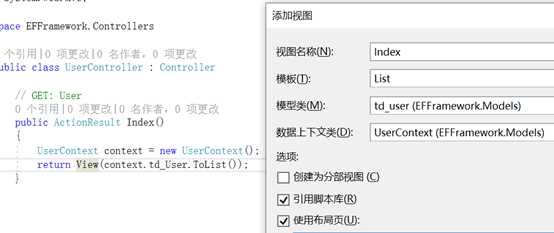
⑤注意在Web.config中配置SqlConnString连接语句配置:
<connectionStrings> <add name="SqlConnString" connectionString="server=DESKTOP-3POL04N;uid=sa;pwd=123456;database=db_news;" providerName="System.Data.SqlClient"/> </connectionStrings>
注意必须加上:providerName="System.Data.SqlClient",否则会报错:
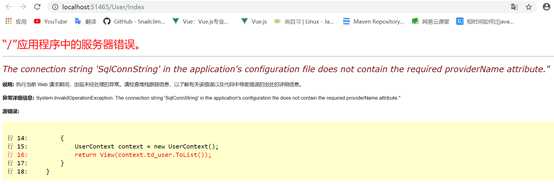
完成后界面展示如下,这样就完成了初步的页面展示Select从数据库获取数据展示的功能:
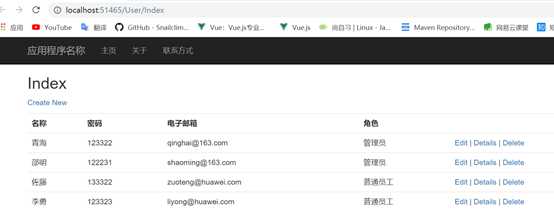
这里要基于6.3的内容来实现前端页面的增删改查功能,目前实现Details的展示功能,也就是查看的功能:
①首先进行页面标签内容的修改,把英文改为中文:
@model IEnumerable<EFFramework.Models.td_user> @{ ViewBag.Title = "Index"; } <h2>Index</h2> <p> @Html.ActionLink("新建", "Create") </p> <table class="table"> <tr> <th> 名称 </th> <th> 密码 </th> <th> 电子邮箱 </th> <th> 角色 </th> <th></th> </tr> @foreach (var item in Model) { <tr> <td> @Html.DisplayFor(modelItem => item.UserName) </td> <td> @Html.DisplayFor(modelItem => item.PassWord) </td> <td> @Html.DisplayFor(modelItem => item.Email) </td> <td> @Html.DisplayFor(modelItem => item.Role) </td> <td> @Html.ActionLink("编辑", "Edit", new { id=item.UserId }) | @Html.ActionLink("查看", "Details", new { id=item.UserId }) | @Html.ActionLink("删除", "Delete", new { id=item.UserId }) </td> </tr> } </table>
②对应在ActionLink中去实现Controller中的Details方法,查询的结果视图:
//点击查看根据当前的userId来展示用户信息 public ActionResult Details(int id) { UserContext context = new UserContext(); //var details = from c in context.td_user // where int.Equals(c.UserId, id) // select c; //List<td_user> userList = details.ToList(); List<td_user> userList = context.td_user.Where(c => c.UserId == id).ToList(); return View(userList.FirstOrDefault()); }
这里尝试使用Linq来进行视图的查询封装,但是失败了,会报错:
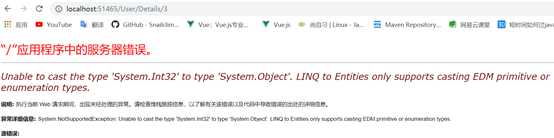
原因是因为LINQ要求源数据必须是可枚举的集合,这里的tb_user是数据库中的Domain对象没有实现IEnumerable接口,所以还是使用原始的lamda表达式来求值:
③创建视图Details.cshtml
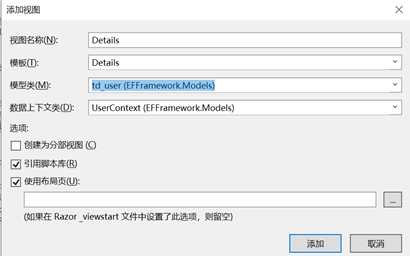
<div> <h4>td_user</h4> <hr /> <dl class="dl-horizontal"> <dt> 名称 </dt> <dd> @Html.DisplayFor(model => model.UserName) </dd> <dt> 密码 </dt> <dd> @Html.DisplayFor(model => model.PassWord) </dd> <dt> 邮箱 </dt> <dd> @Html.DisplayFor(model => model.Email) </dd> <dt> 角色 </dt> <dd> @Html.DisplayFor(model => model.Role) </dd> </dl> </div> <p> @Html.ActionLink("编辑", "Edit", new { id = Model.UserId }) | @Html.ActionLink("返回视图", "Index") </p>
跳转页面进行数据展示,结果如图所示:
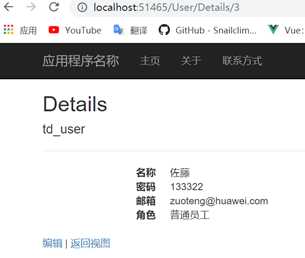
Create添加主要是完成增加数据的功能:
①根据@Html.ActionLink("新建", "Create")新建Create方法,主要用于编辑页面展示:
//新增Create public ActionResult Create() { return View(); }
建立View界面:
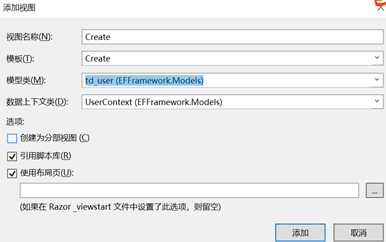
修改展示页面参数:
@model EFFramework.Models.td_user @{ ViewBag.Title = "Create"; } <h2>Create</h2> @using (Html.BeginForm("AddUser", "User")) //表单提交到后台AddUser控制方法 { @Html.AntiForgeryToken() <div class="form-horizontal"> <h4>td_user</h4> <hr /> @Html.ValidationSummary(true, "", new { @class = "text-danger" }) <div class="form-group"> <label class = "control-label col-md-2">姓名</label> <div class="col-md-8"> @Html.EditorFor(model => model.UserName, new { htmlAttributes = new { @class = "form-control" } }) @Html.ValidationMessageFor(model => model.UserName, "", new { @class = "text-danger" }) </div> </div> <div class="form-group"> <label class = "control-label col-md-2">密码</label> <div class="col-md-8"> <input type="password" class="form-control" name="PassWord"> @Html.ValidationMessageFor(model => model.PassWord, "", new { @class = "text-danger" }) </div> </div> <div class="form-group"> <label class="control-label col-md-2">邮箱</label> <div class="col-md-8"> @Html.EditorFor(model => model.Email, new { htmlAttributes = new { @class = "form-control" } }) @Html.ValidationMessageFor(model => model.Email, "", new { @class = "text-danger" }) </div> </div> <div class="form-group"> <label class="control-label col-md-2">角色</label> <div class="col-md-8"> @Html.EditorFor(model => model.Role, new { htmlAttributes = new { @class = "form-control" } }) @Html.ValidationMessageFor(model => model.Role, "", new { @class = "text-danger" }) </div> </div> <div class="form-group"> <div class="col-md-offset-2 col-md-10"> <input type="submit" value="新增" class="btn btn-default" /> </div> </div> </div> } <div> @Html.ActionLink("返回视图", "Index") </div> @section Scripts { @Scripts.Render("~/bundles/jqueryval") }
②根据Form表单提交创建AddUser方法进行数据插入,同时返回Index视图界面做数据展示:
//新增点击方法 public ActionResult AddUser(td_user user) { UserContext context = new UserContext(); context.td_user.Add(user); //保存新增至数据库 context.SaveChanges(); //返回展示页面,UserController下面的Index页面 return View("Index", context.td_user.ToList()); }
编辑和添加类似,这里主要提及注意的几个点:
①根据Index.cshtml中@Html.ActionLink("编辑", "Edit", new { id=item.UserId })创建编辑Controller方法:
//编辑Edit public ActionResult Edit(int id) { //显示传过来的数据 UserContext context = new UserContext(); var queryUser = context.td_user.Where(u => u.UserId == id).ToList().FirstOrDefault(); return View(queryUser); }
②同时需要创建Edit.cshtml视图页面,不能和Create.cshtml共享,主要密码部分是要显示的:
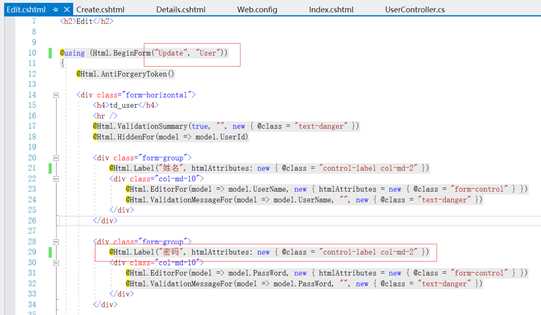
③更新Update方法在Controller中注意是返回Index视图,也是IEnumerable类型的集合:
//保存点击方法 public ActionResult Update(td_user user) { UserContext context = new UserContext(); //先从数据库查询到user对应id在数据库中的那个值 var queryOne = context.td_user.Where(u => u.UserId == user.UserId).ToList().FirstOrDefault(); //再把这个值更新 queryOne.UserName = user.UserName; queryOne.PassWord = user.PassWord; queryOne.Email = user.Email; queryOne.Role = user.Role; context.SaveChanges(); return View("Index", context.td_user.ToList()); }
删除比较简单,直接实现Delete方法即可:
//点击删除按钮 public ActionResult Delete(int id) { UserContext context = new UserContext(); //先从数据库查询到user对应id在数据库中的那个值 var queryOne = context.td_user.Where(u => u.UserId == id).ToList().FirstOrDefault(); //再把这个值删除 context.td_user.Remove(queryOne); context.SaveChanges(); return View("Index", context.td_user.ToList()); }
①首先确定前台View中使用<form>进行表单数据提交,将查询信息通过<input>中的name属性值代入后台Controller控制器方法中:
<form action="/User/Search" method="post"> 请输入用户名查询:<input type="text" name="username"/> <input type="submit" value="查询"> </form>
②后台Controller对应Search方法,查询到结果进行封装并返回Index页面进行查询数据展示:
//username必须和View视图中的姓名输入框中的name属性值一致 [HttpPost] public ActionResult Search(string username) { UserContext context = new UserContext(); //模糊查询出所有相似的结果 List<td_user> queryList = context.td_user.Where(u => u.UserName.Contains(username)).ToList(); //跳转到前台进行页面展示 return View("Index", queryList); }
多条件查询需要在前台进行对应条件的新增,与新增参数传入后台Controller进行数据筛选:
<form action="/User/Search" method="post"> 请输入用户名查询:<input type="text" name="username"/> 角色:<select name="role"> <option>管理员</option> <option>普通员工</option> </select> <input type="submit" value="查询"> </form> //username必须和View视图中的姓名输入框中的name属性值一致 [HttpPost] public ActionResult Search(string username, string role) { UserContext context = new UserContext(); //模糊查询出所有相似的结果 List<td_user> queryList = context.td_user .Where(u => u.UserName.Contains(username)) .Where(u => u.Role == role) .ToList(); //跳转到前台进行页面展示 return View("Index", queryList); }
对应查询结果:
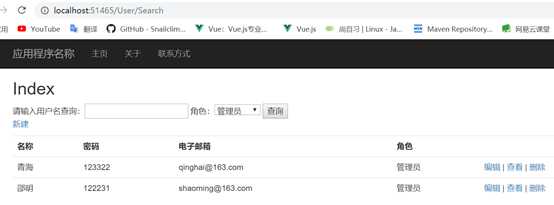
登录首先是要创建一个登陆界面Index.cshtml,这里面有个action会跳转LoginController进行后台参数传递,@ViewBag.Message进行的是登录失败后的信息显示;
<form action="/Login/Login" method="post"> <table> <tr> <td>账号:</td> <td><input type="text" name="userName" /></td> </tr> <tr> <td>密码:</td> <td><input type="password" name="pwd" /></td> </tr> <tr> <td colspan="2"><input type="submit" value="登录" /></td> <td></td> </tr> <tr> <td colspan="2">@ViewBag.Message</td> </tr> </table> </form>
LoginController主要是进行登陆参数传递,跳转页面:
public class LoginController : Controller { // GET: Login public ActionResult Index() { return View(); } [HttpPost] public ActionResult Login(string userName, string pwd) { UserContext context = new UserContext(); //先到数据库进行用户名,密码的匹配查询 List<td_user> queryRes = context.td_user.Where(u => u.UserName == userName).Where(u => u.PassWord == pwd).ToList(); //查询到了数据库有这个用户 if (queryRes != null && queryRes.Count > 0) { //跳转到用户管理界面进行数据页面展示,UserController中的Index return RedirectToAction("Index", "User"); } //没有这个用户 else { //返回登录页面 ViewBag.Message = "用户信息不存在"; return View("Index");//返回本类的Index登录页面视图 } } }
安全设置是为了避免用户在访问时直接通过展示页面的Controller接口url访问后台数据,一般老系统在实现时会在方法中使用Session来查看是否有值,但是这样会造成多个控制器接口都需要增加同一套Session取值判断代码,这里统一使用AuthorizeAttribute设置来避免重复代码。
传统的Session验证方式:
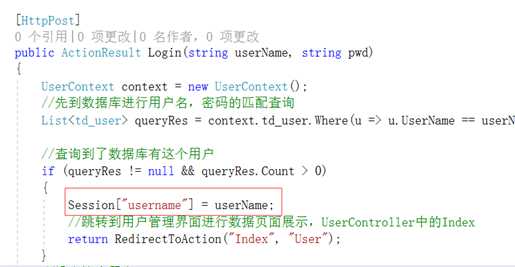
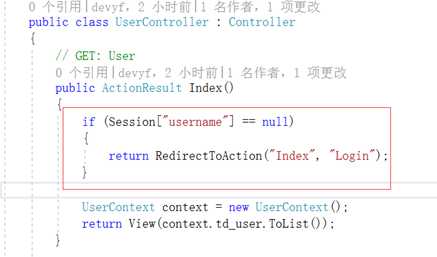
使用AuthorizeAttribute配置注解的方式:
①自定义一个注解类UserAuthorizeAttibute来继承自AuthorizeAttribute安全注解属性类,并覆写AuthorizeCore方法:
public class UserAuthorizeAttribute : AuthorizeAttribute { protected override bool AuthorizeCore(HttpContextBase httpContext) { if (System.Web.HttpContext.Current.Session["username"] == null) { return false; } return true; } }
在后台访问控制器类上面加上注解[UserAuthorizeAttribute],表示当前类已经统一进行了Session访问的验证:
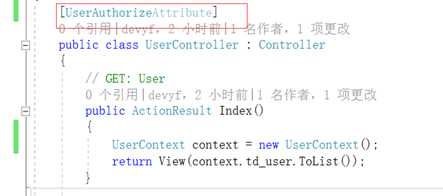
加入注解限制后那么我们再次使用url尝试进行访问验证时,就不能越过拦截进行后台数据的访问了,这里会直接拦截跳转到401界面:
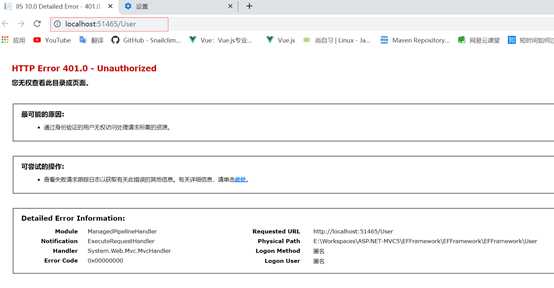
而上述401界面可以由开发者自定义展示,不显示401报错界面,可以在Web.config页面下进行下面的配置:
<!--用户自定义拦截验证跳转页面:登录失败返回loginUrl页面,timeout自定义登录后Session有效时间:一般20分钟--> <authentication mode="Forms"> <forms loginUrl="/Login/Index" timeout="20"></forms> </authentication>
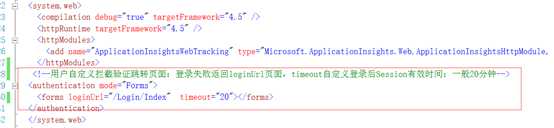
通过上述配置,在浏览器地址栏中再次尝试输入/User进行页面访问后会自动重定向到登录页面不会进行401报错显示:
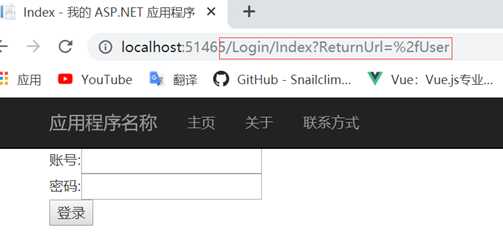
原文:https://www.cnblogs.com/yif0118/p/13463997.html